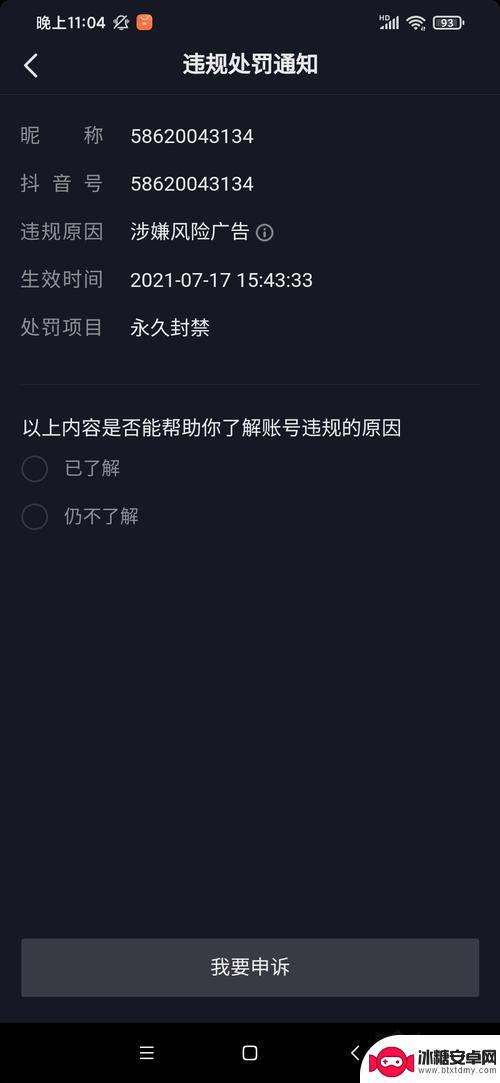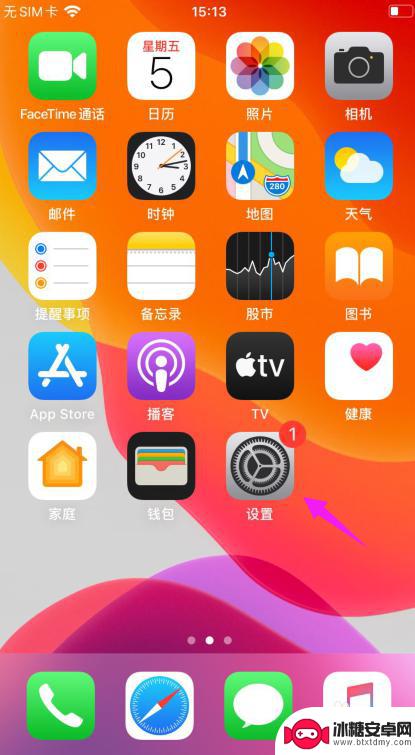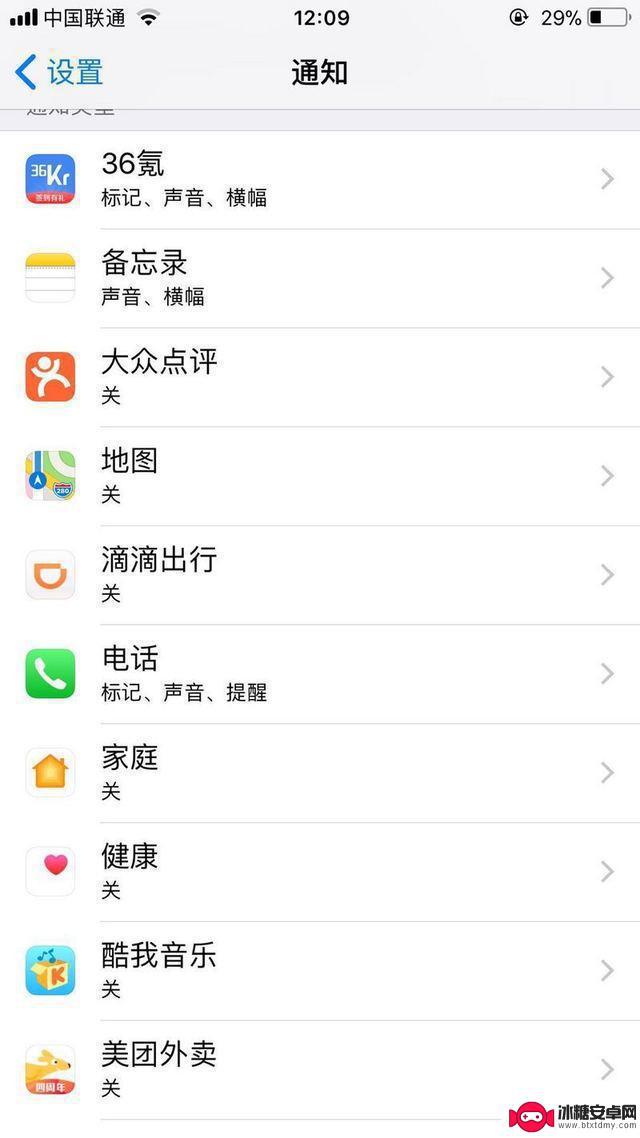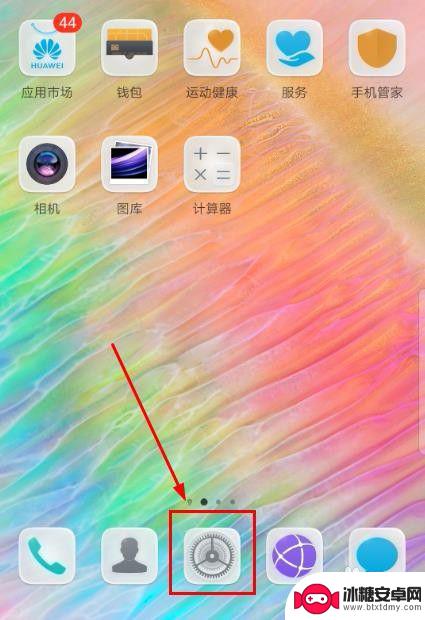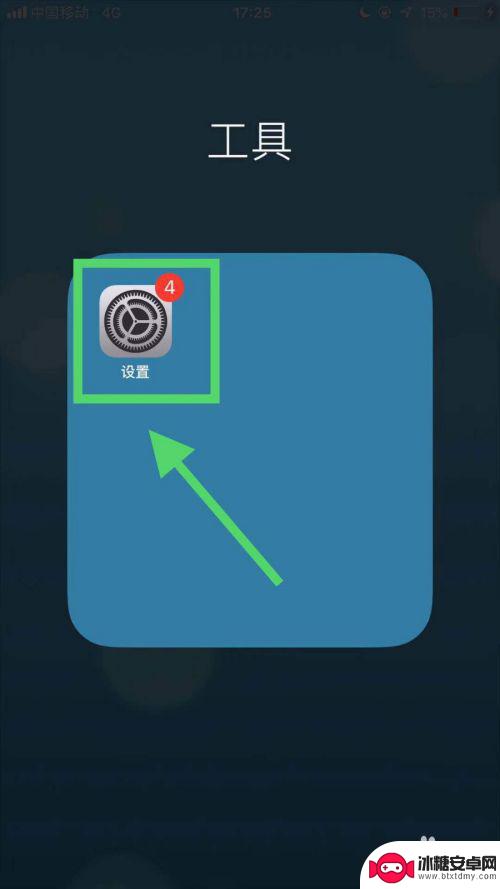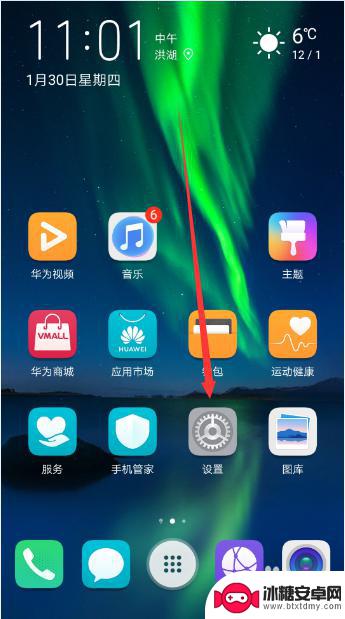如何关闭手机暗屏省电设置 手机怎样不黑屏
在现代社会手机已经成为人们生活中不可或缺的工具,随之而来的是手机频繁使用导致电量消耗过快的问题。为了延长手机续航时间,一些省电设置便成为了必不可少的操作。关闭手机暗屏省电设置是其中之一,通过合理设置手机亮度、自动锁屏等参数,可以有效减少电量的消耗,让手机不再频繁黑屏,延长待机时间。下面就让我们来了解一下如何关闭手机暗屏省电设置,让手机更加省电。
手机怎样不黑屏
操作方法:
1.点击手机设置,在设置页面点击显示
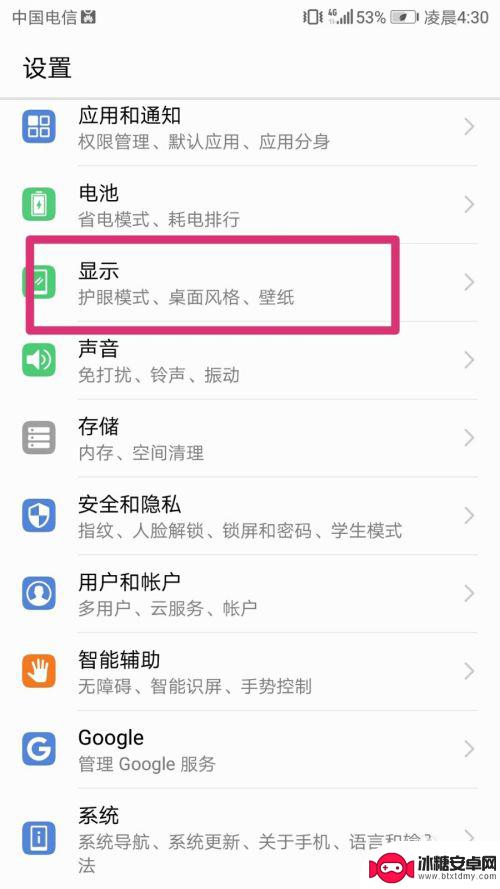
2.在显示页面,找到休眠设置。有时候我们发现休眠设置是不能操作的,什么原因呢?是由于手机处于省电模式。
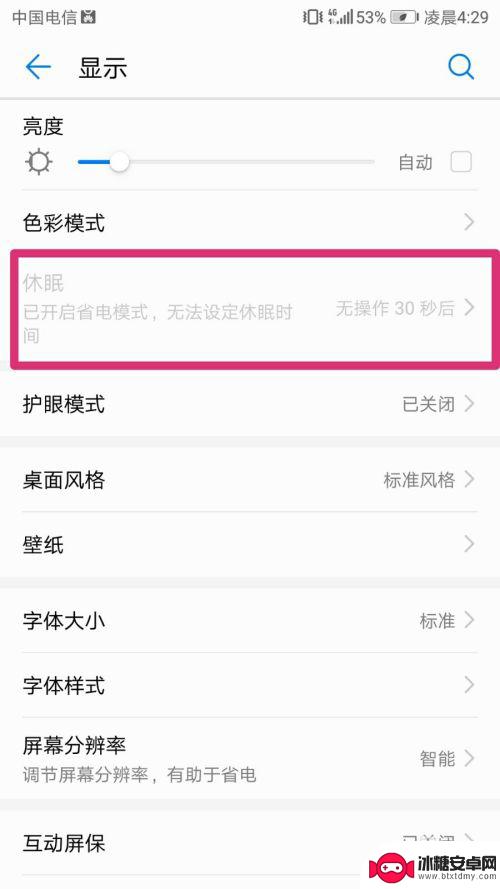
3.怎样设置才能操作休眠设置呢?
第一步,返回手机设置页面,点击电池。
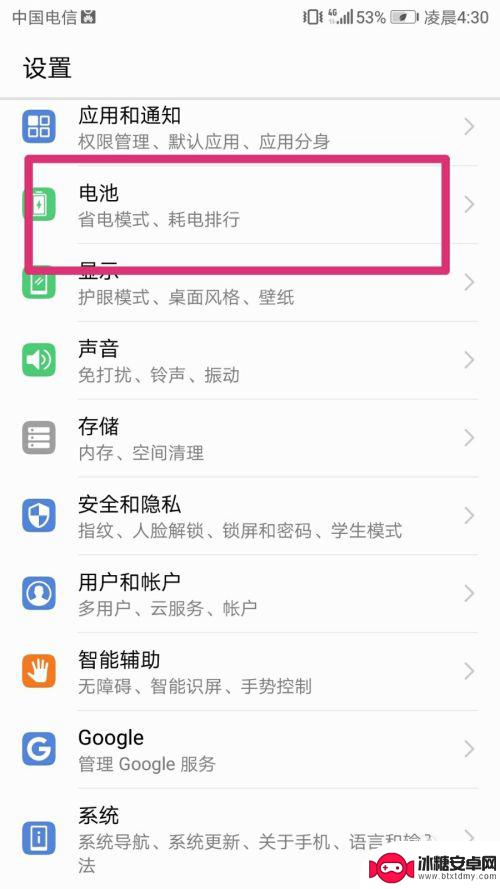
4.第二步,在电池页面将省电模式右边的按钮向左滑动,关掉省电模式。
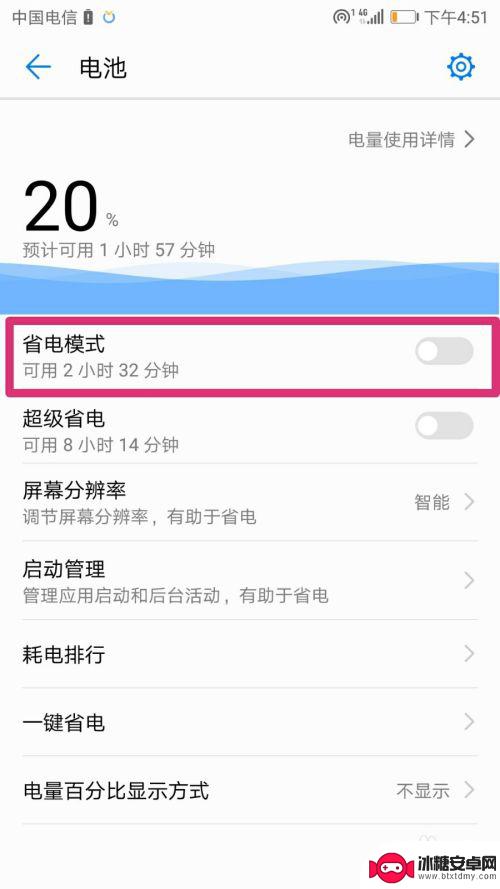
5.第三步,返回设置页面,重新点击显示,在打开页面点击休眠。
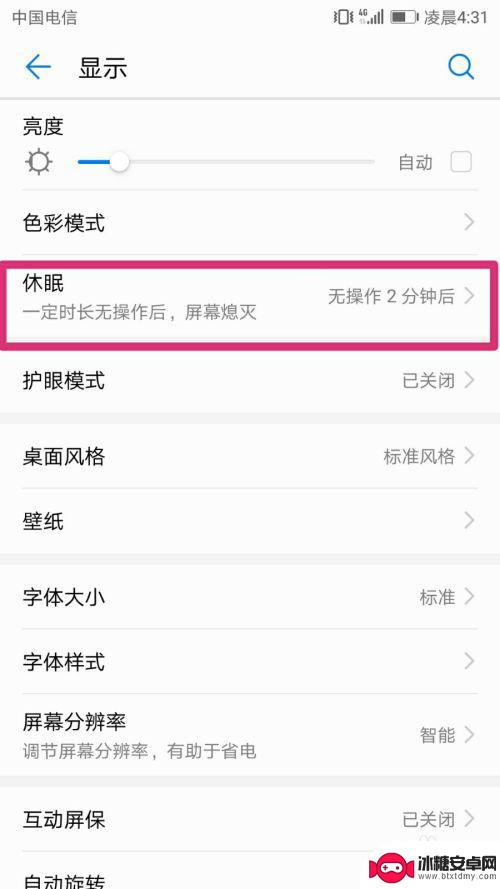
6.在弹出页面可以选择不操作休眠的时间,可以选择15秒。30秒,1分钟,2分钟,5分钟,10分钟,永不。根据需要来选择,例如选择十分钟。就是指如果手机没有任何操作,十分钟后会黑屏。
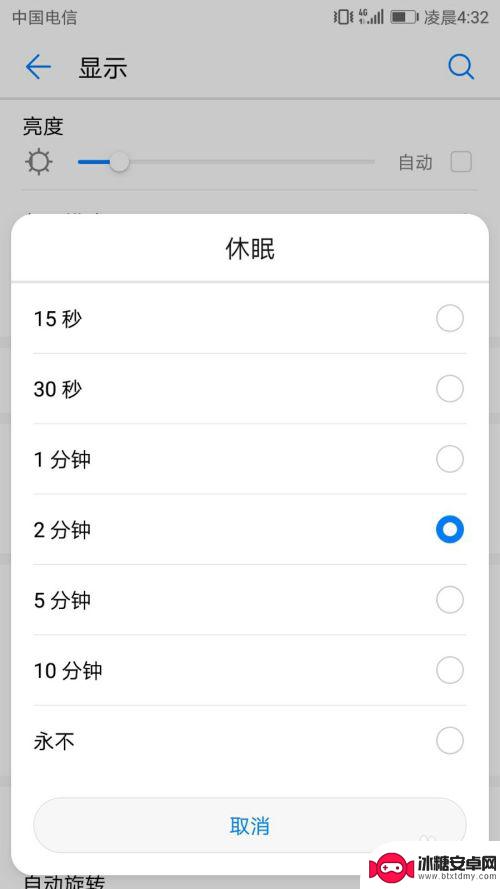
7.当然延长休眠时间会比较费电,当你使用完手机后可以重新打开省电模式。
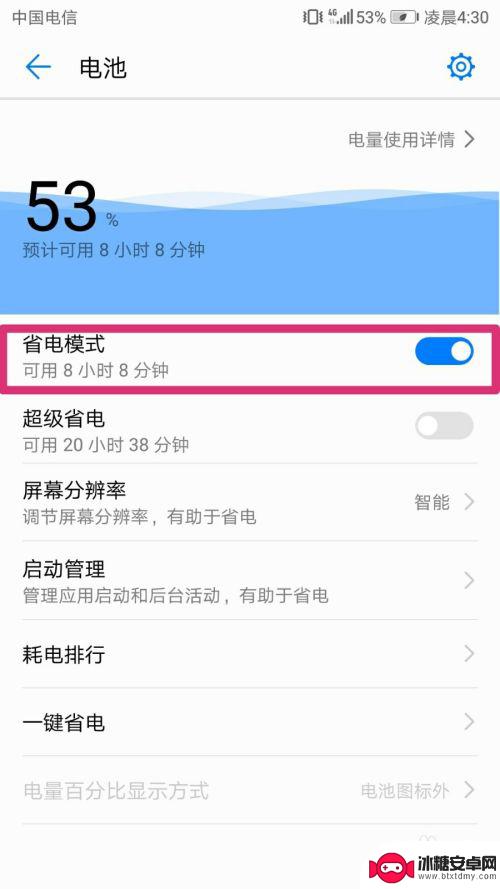
以上是关闭手机暗屏省电设置的全部内容,如果遇到这种情况,您可以按照以上方法进行解决,希望能对您有所帮助。
相关教程
-
刷抖音正常拍抖音屏幕暗黑
今天给大家介绍有关刷抖音正常拍抖音屏幕暗黑的相关内容,希望对大家有所帮助,一起来看看吧。1拍抖音屏幕自动变暗怎么弄?设置方法。1.选择设置打开抖音,点击我,选择设置。2.点击背景设...
-
苹果手机怎么设置自动屏幕关闭时间 苹果手机自动锁屏时间怎么设置
在现代社会中苹果手机已经成为我们生活中不可或缺的一部分,对于很多人来说,如何设置苹果手机的自动屏幕关闭时间以及自动锁屏时间仍然是一个困扰。自动屏幕关闭时间的设置可以帮助我们节省...
-
苹果手机7怎么省电 iPhone省电设置方法
苹果手机7作为一款高端智能手机,在日常使用中往往会遇到电量不足的问题,为了延长iPhone的续航时间,我们可以通过一些省电设置方法来提高电池的使用效率。通过调整屏幕亮度、关闭无...
-
如何将手机屏幕变成白色 手机黑白屏怎么设置
在日常使用手机时,我们经常会遇到需要将手机屏幕变成白色或者设置手机黑白屏的情况,无论是为了保护眼睛、节省电量还是其他需求,掌握如何进行这些设置都是非常有用的。接下来我们将介绍如...
-
苹果手机盖住上面就黑屏怎么设置 iPhone遮住屏幕就黑屏怎么处理
苹果手机在盖住上面时会自动黑屏,这是一种节省电量和保护屏幕的智能设计,但有时候我们可能希望在特定情况下保持屏幕亮着,该怎么办呢?其实很简单,只需要进入设置中的显示与亮度选项,然...
-
荣耀手机怎样设置熄屏时长 华为荣耀手机如何设置休眠息屏时间
荣耀手机作为一款备受瞩目的智能手机品牌,其熄屏时长的设置一直备受用户关注,华为荣耀手机如何设置休眠息屏时间,成为我们探讨的重点。众所周知,熄屏时长的合理设置不仅能够节省电量,延...
-
如何拆手机显示屏 怎么正确拆解手机外屏
在日常生活中,手机已经成为我们生活中不可或缺的一部分,随着时间的推移,手机屏幕可能出现问题,需要进行更换或修理。如何正确地拆解手机外屏成为了许多人关注的焦点。正确的操作方法不仅...
-
手机怎连接网络 手机连接WIFI网络设置
手机已经成为我们日常生活中必不可少的工具,而连接网络更是手机功能的基础之一,手机可以通过多种方式连接网络,其中最常见的方式就是连接WIFI网络。连接WIFI网络可以让手机实现快...
-
苹果手机怎么样设置无线网 iPhone如何连接WIFI
苹果手机作为一款领先的智能手机品牌,其连接无线网络的设置也是非常简单方便的,用户只需打开手机的设置,进入Wi-Fi选项,然后选择要连接的无线网络并输入密码即可轻松连接上互联网。...
-
门禁卡怎么设置手机用密码 手机门禁卡设置方法
现代科技的发展使得门禁系统也变得更加智能化,我们可以通过手机来设置门禁卡的密码,实现更加便捷的出入方式。手机门禁卡设置方法也变得更加简单易行,让我们可以随时随地控制自己的出入权...